
Использование Пункта управления на Mac
Пункт управления на Mac предоставляет быстрый доступ к основным настройкам macOS, таким как AirDrop, Wi‑Fi или фокусирование. Можно настроить Пункт управления, добавив в него другие объекты, например команды универсального доступа, статус аккумулятора или меню быстрого переключения пользователей. Также можно перетягивать объекты в строку меню.
Индикаторы конфиденциальности в виде точек или стрелок расположены в правой части Пункта управления. Оранжевая точка ![]() возле значка Пункта управления
возле значка Пункта управления ![]() в строке меню означает, что микрофон Вашего Mac в данный момент используется; зеленая точка
в строке меню означает, что микрофон Вашего Mac в данный момент используется; зеленая точка ![]() означает использование камеры; фиолетовая точка
означает использование камеры; фиолетовая точка ![]() означает, что записывается системное аудио; стрелка
означает, что записывается системное аудио; стрелка ![]() означает, что используется Ваша геопозиция. Одновременно отображается только один индикатор конфиденциальности в виде точки. Например, если задействованы и микрофон, и камера, Вы увидите только зеленую точку.
означает, что используется Ваша геопозиция. Одновременно отображается только один индикатор конфиденциальности в виде точки. Например, если задействованы и микрофон, и камера, Вы увидите только зеленую точку.
При открытии Пункта управления в верхней части окна может отображаться поле, указывающее, какие приложения используют Ваш микрофон, геопозицию, камеру или системное аудио. Можно нажать это поле, чтобы открыть окно конфиденциальности и узнать дополнительную информацию (в macOS 13.3 или новее).
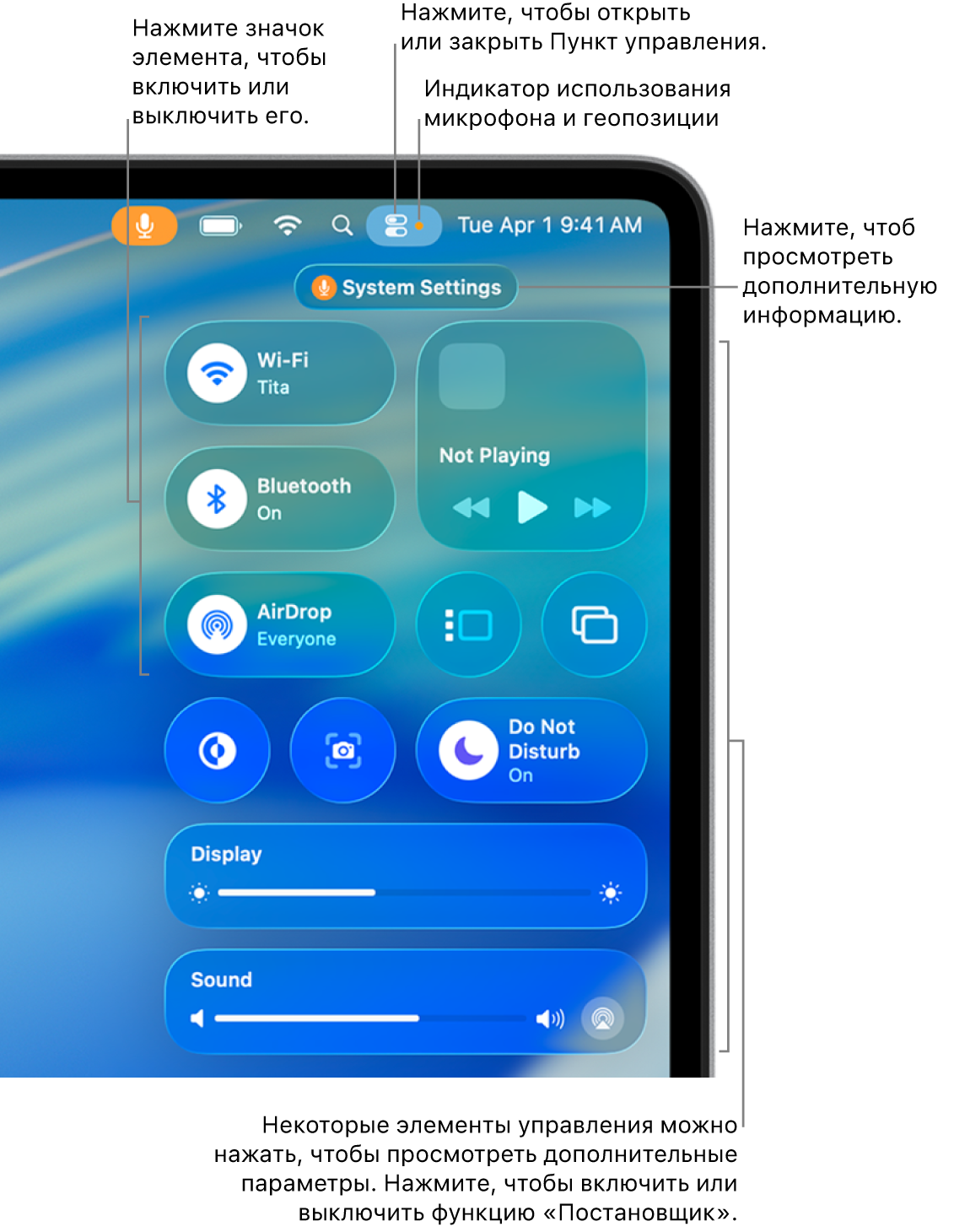
Использование Пункта управления
В строке меню на Mac нажмите
 .
.С объектами в Пункте управления можно выполнить любое из указанных ниже действий.
Перетяните бегунок, чтобы увеличить или уменьшить значение параметра: например, перетяните бегунок «Звук», чтобы настроить громкость на Mac.
Нажмите значок (например, AirDrop или Bluetooth®), чтобы включить или выключить соответствующую функцию.
Нажмите объект (или его стрелку
 ), чтобы отобразить дополнительные параметры. Например, нажмите «Фокусирование», чтобы просмотреть список вариантов фокусирования, включить или выключить фокусирование. Или нажмите «Повтор экрана», чтобы выбрать целевой дисплей.
), чтобы отобразить дополнительные параметры. Например, нажмите «Фокусирование», чтобы просмотреть список вариантов фокусирования, включить или выключить фокусирование. Или нажмите «Повтор экрана», чтобы выбрать целевой дисплей.
Совет. Если Вы часто используете какой-либо объект, можно добавить его копию в строку меню для быстрого доступа. Удерживая клавишу Control, нажмите объект, затем выберите «Скопировать в строку меню» или «Добавить в строку меню».
Настройка Пункта управления
На Mac нажмите
 в строке меню, затем нажмите «Изменить настройки».
в строке меню, затем нажмите «Изменить настройки».Выполните любое из указанных ниже действий.
Добавление объекта. Перетяните объект из окна на нужное место в Пункте управления.
Удаление объекта. Перетяните объект за пределы Пункта управления.
Изменение расположения объектов. В Пункте управления перетягивайте объекты, чтобы изменить порядок их расположения.
Фильтрация объектов. Нажмите категорию в боковом меню, чтобы сузить критерии для отображения объектов.
Изменение размера объектов. Удерживая клавишу Control, нажмите объект в Пункте управления, затем выберите другой размер.
Нажмите «Готово».